こんにちは、みずまるです。
楽器を演奏する人なら一度は自分で楽曲を作ってみたいと思ったことがあると思います。
ですがこの現代みんな当たり前にパソコンを使いこなしてYouTubeなどに音源を上げていますよね。
今回は自分で曲を作ってネット上にアップロードできるようになるまでに必要な機材について解説していこうと思います!
ズバリ必要な機材とは?

今回はガッチガチに良い機材で環境をまとめるのではなく、一般的な金額で規格的集めやすい機材をご紹介していこうと思います。
ズバリ最低限必要な機材は、
- パソコン
- USB-C ハブ
- DAWソフト
- オーディオインターフェース
- モニターイヤホン又はヘッドホン
- シールド
- マイク
- MIDIキーボード(コントローラー)
- プラスα
この9点になります。
制作する楽曲に使用するパートによっては必要の有無が分かれるものもありますが、一つづつ解説していきます。
パソコン
パソコン選びは
- 持ち歩きの有無
- 使いたいDAWソフトの互換性
- どれぐらい凝ったことをしたいか
この3点によってあなたに最適なパソコンが変わってきます。
持ち歩きの有無
家で個人的に音楽制作をするのであればデスクトップPCが最適ですし、作った楽曲のプロジェクトをバンドメンバーなどにスタジオなどで見せたい場合はラップトップPC(ノートパソコン)が最適です。
ちなみにノートPCの購入を考えている方で持ち歩きを想定している方はWindowsのノートPCはお勧めしません。Windowsのノートパソコンは筐体が結構ゴツくそもそもあまり持ち歩きに適していません。薄型のサーフェスのようなPCもありますが、排熱性の悪さからあまりスペックがいいモデルはありません。
ですのでノートPCを選ぶのであれば選択肢はMacBookのみになると思います。
使いたいDAWソフトの互換性
DAWソフトというのは音楽制作ソフトの事を指します。
使いたいソフトによってはOSが対応していなかったりするので購入する前にしっかりと調べておくことが重要です。
もし機材を集める段階でそこまでお金をかけられないのであれば、AppleのMacシリーズには予めGarageband(ガレージバンド)というソフトが内蔵されているので、Garagebandで慣れてからLogicや他のソフトに移行するのもアリだと思います。
どれぐらい凝った事をしたいか
これはパソコンの種類ではなくパソコンの中身の事なのですが、パソコンは自分がやりたい作業の負荷具合によって最適なスペックが変わってきます。

例えば2022年最新モデルとして発売されているM1 MacBookAirの場合、
- GPUのコア数
- メモリの容量
- ストレージの容量
を必要に応じてカスタマイズすることができます。
あくまでこれはM1 Macのカスタマイズですが、機種やブランドによってはもっといじれる箇所が多いところもあります。
主に役割としては
・CPU
→パソコンの脳みそ。パソコンそのものの動きに影響します。
MacBookAirの場合CPUは一択しかありませんが、MacBookProの場合13インチと14.16インチでは搭載されているCPUが違います。(値段も倍ぐらい違います)
・GPU
→映像を処理するところ。動画編集やゲームなど映像に重点をおくものに影響します。
・メモリ
→勉強するときの机みたいなもの。メモリはデータを保存するところではなく、作業する際のスペースみたいなものです。イメージとしてはメモリの容量が少ないと机がせまくて勉強しずらいですし、多ければ机が広くてたくさん参考書を広げられるて効率がアップする。それをパソコンの動作に置き換えたようなものです。
・ストレージ
データを保存しておくところ。特にMacBookAirの場合最低容量が256GBですが、音楽制作に使う場合これだと正直全然たりません。音楽制作ソフト自体がかなり容量を食う上にシステムデータ自体がかなり容量を圧迫するので個人的には最低でも1TB以上をお勧めします。
外付けの記憶媒体を接続してそこに保存することもできますが、プロジェクトファイルなどは基本的にPC内部に保存されていくため外に逃がせるデータと逃せないデータがあります。その上最新のMacBookは中身の作りがかなり特殊なので購入後に自分で容量を増やすことは基本できません。
ですので容量をケチるとだいぶ後悔するのでそれなりの容量を選ぶようにしましょう!
よくわからない場合はなんとなくで購入すると後悔してしまうので知識がある方に聞いてから購入するようにしましょう。
僕個人的には音楽制作程度でパソコンを使うなら2022年2月時点で最新モデルのM1 MacBook Airをストレージだけ1TBにして購入するのをお勧めします。
従来のMBAはネットサーフィン程度を想定して作られていましたが、今現在最新モデルに搭載されているチップはAppleが開発したM1というチップが搭載されており何もカスタマイズしていない状態でも従来のモデルより二倍以上のスペックがあると言われています。なので何もカスタマイズしていない状態でも結構サクサク動くので初めて買うパソコンにはかなりうってつけです。
USB-Cハブ
これは使うパソコンにもよりますが、MacBookなどは端子がThunderbolt3(USB-C)のみになっています。なのでオーディオインターフフェースやMIDIキーボードなどを接続する場合刺す端子が合わない場合があります。
その場合端子を変更したり拡張したりできる拡張したりできるハブというものが必要になります。
そもそも論を言うとMacBookの場合基本的にUSB-Cの端子が二発しかなく、使い勝手がかなり悪いのでSDカードもHDMIもLAN端子も刺すことができません。
なのでMacBookを使う場合は音楽制作に関わらずハブは持っておいた方がいいと思います。

DAWソフト

DAWソフトというのは音楽制作をするためのソフトの事を言います。
代表的なソフトだと、
- CUBASE
- Logic Pro
- Garageband
- Pro Tools
- Studio One
- Ableton Live
- FL Studio
- SONOR
などこれ以外にもたくさんのソフトがあります。作る楽曲のジャンルによって向いているソフトがあったり、使う人によって向いているソフトは様々です。
また、値段も無料の物から7~8万円するものもあります。
Macで音楽制作をしたい場合は標準でGarageBandというソフトがついており、購入するオーディオインターフェースによってはAbletonの廉価版などが付属している場合があります。
そのほかにもパソコンとの相性もあり、Windowsでしか使えないものや逆にMacでしか使えないものもあります。
DAWソフトを買うときに注意すべき点
初めて音楽制作をする際に注意するべき点は、
- 使うパソコンとの互換性
- プロジェクトを共有する予定の有無
- 作りたい音楽のジャンル
この3点にあります。
使うパソコンとの互換性
使うパソコンの互換性というのはそもそも自分が使っているパソコンで使用できるのかという事です。例を出すとLogic ProというソフトはAppleが販売しているDAWソフトなのですが、このソフトはMacでしか使用することができません。このように買ってしまってからパソコン(又はDAWソフト)が対応してなかった….とならないように互換性をよく確認してから購入するようにしましょう。
プロジェクトを共有する予定の有無
例えば自分で作った音楽のデータ(プロジェクトファイルと言います)をバンドメンバーやエンジニアさんなどに渡したい場合は渡す相手も同じソフトを使っている必要があります。なのでバンドメンバーの中に前もってDAWを使っている人がいたら同じソフトを購入するのがベストかもしれません!
作りたい音楽のジャンル
DAWソフトによっては特定のジャンルに特化しているものもあり、FL StudioやAbletonなどは打ち込み系の音楽に向いていると言われています。ですがこの2つのソフトを含め「このジャンルしか絶対に作れない」というようなソフトはないので、もし自分に合っているか不安と思う方は無料版があるソフトもあるので一度試用してみるのもいいかもしれません!
https://apps.apple.com/jp/app/logic-pro-x/id634148309?mt=12
オーディオインターフェース

音楽制作をする際、エレキギターやベース、ボーカルの音声やマイクの音声などを録音したい場合はオーディオインターフェースという機械が必要になります。
オーディオインターフェースもいろんな種類がありますが、大きな違いは一度に入力できる端子の数だけでそのほかは大体一緒で、強いていうなら価格帯によってノイズが乗りにくい処理が施されていたり、よりクリアに収録できるような機能があったりします。
機種によってはオーディオインターフェースをパソコン上で「音声を取り込むための機器」と認識させるためのドライバーソフトが必要なものもあったりします。
その辺の手順は購入した製品のマニュアルにやり方が書いてあるので知識がない方でも難なく使いこなせると思います。
先ほどご紹介したUSB-Cハブはこのオーディオインターフェースをパソコンに繋げる際に大きく影響します。ここ最近ではUSB-C自体もかなり普及してきましたが、いまだにType-A(長方形の端子)のものも多くあるので使いたいオーディオインターフェースの特徴に合わせてハブも買い揃えるようにしましょう!
モニタースピーカー又はイヤホン

モニタースピーカーやモニターイヤホンというのは音質のEQがいじられていないフラットな状態で聴ける音響機器になります。
自分のパソコンを使ってセルフレコーディングをしてMIXをする場合、音質に偏りがある音響機器で聴きながらMIXしてしまうと第三者が聞いたときに理想の音とは違うものができてしまうので、音楽を制作するときはモニタースピーカー又はモニターイヤホンを使用するのが必須になります。
また、モニタースピーカーやイヤホンは使う機種によってPCと接続する方式が違い、USBで接続するタイプやオーディオインターフェースなどをかまさないと接続できないものもあるのでよく調べてから購入するようにしましょう!
マイクとシールド

マイクはボーカルやアコギの音声を録ったりするのに使います。
マイクには大きく分けて2種類あり、ダイナミックマイクとコンデンサーマイクというものがあります。
ダイナミックマイクは感度が低く指向性が狭いため狙った音のみを拾うことが多く、
コンデンサーマイクは逆に感度が低く指向性が広い為幅広い音を拾いやすくなっています。
ダイナミックマイクは指向性が狭いことから若干こもって聞こえる特徴があり、
コンデンサーマイクは指向性が広いのでよりクリアに録ることができます。
ですが感度が高い弱点として木造などの遮音性がない建物や、音が響きやすい場所で録音すると周りの雑音や壁に跳ね返った音まで取れてしまいます。
基本的に楽曲のボーカルのレコーディングはコンデンサーマイクを使いますが、宅録などをする場合はリフレクションフィルターという音が広がっていかないようにする遮音性がある壁を使うといいかもしれませんね!

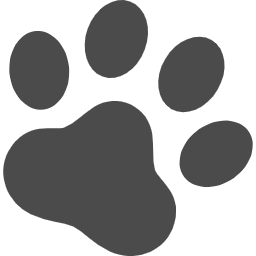 ポチップ
ポチップ
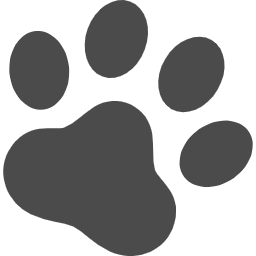 ポチップ
ポチップ
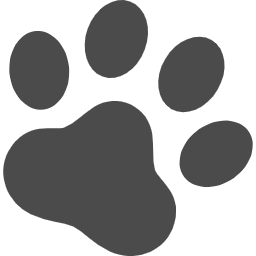 ポチップ
ポチップ
シールドは必要に応じて買い揃える必要があります。
エレキギターやエレキベースならスタジオのアンプに繋げるのと同じシールドが必要ですし、マイクならキャノン端子(XLR端子)のケーブルが必要になります。
買うマイクによってはシールドが同梱されているものもあります。
端子はオーディオインターフェースによっては刺せないものもあるので互換性があるものをそれぞれ選ぶようにしましょう!
MIDIキーボード

MIDIキーボードはピアノのような見た目をしていますが、単体では機能せずパソコンに接続しDAWソフトで音色を決めることによって音を鳴らすことができるコントローラーのようなものになります。なので音色をDAW上で無限に選ぶことができ鍵盤楽器以外にもギターやベース、ドラムの音も鳴らすことができます。
パソコンにMIDIキーボードを接続していないときはパソコンの文字を打つ方のキーボードが鍵盤がわりになってくれるソフトもあったりしますが、正直言ってあまりやりやすくはないのでMIDIキーボードは持っておいた方がいいかもしれません。
まとめ+α
ここまで長々といろんな機材をご紹介してきましたが、僕の個人的な音楽制作キットは
- M1 MacBook Air
- USB-Cハブ
- オーディオインターフェース
の3点を基盤にあとは自分に必要な機材を揃えていくのがいいのかなと思います。
MacBookには外付けのモニターとキーボードとマウスをつなげた状態でMacBook側の画面を閉じるとクラムシェルモードという擬似デスクトップPCのような使い方もできるので、別途その三点を家のデスクに配置しておいて家ではデスクトップとして使用し、外に持っていくときはケーブルだけ外して持っていくという使い方が1番いいのではないかと思います。お金に余裕がある方はデスクトップPCとノートPC両方あったほうがかなり便利ですが、同じデータを家でも外でも転送することなく使えるという点についてはクラムシェルモードの方が手間もなく便利だと思います。
DAWソフトについてもMacにはああらかじめgaragebandというソフトが無料な上に使い勝手もかなり良いものが搭載されており、もしそのソフトでも物足りなくなった場合Logicというgaragebandの上位互換のソフトに2.5万円程度で乗り換えられるのでお金を抑えたい方にとってもおすすめです!
DAWソフトはグレードにもよりますが、3万から7万円ほどするものがほとんどです。
その中でもLogicは2.4万円で購入することができる上にめちゃくちゃ自由度も高いのでおすすめです。
ちなみに学生さんや教員の方は「教育機関向けProバンドル」というLogicを含むAppleの有料ソフトが5個入って2.5万円とかなり破格で買うことができるので気になった方はぜひ調べてみてください!
最後まで閲覧いただきありがとうございます!
今回ご紹介した機材はあくまで最低限必要なもののみをピックアップしているので、これ以外にも便利な機材は山ほどあります。
僕的には最初からめちゃくちゃ高い機材で揃えるのではなく、最初は低価格帯のもので揃えて使っていくうちに足りないものを把握していいものを揃えていくのがいいのかなと思います!
今回は以上です!







































コメント